- 投稿 2017/12/22
- 旅行の相棒(カメラ) - Canon G9X Mark2 - 写真撮影の小技裏技おぼえがき
この記事の最終更新日は 2017年12月23日 です。現在は状況が異なる場合がありますので予めご了承ください
今夜はこぐま座流星群。相棒のコンデジたちで夜空を撮影しようと準備中。
今回、わたしのいる関東圏は比較的晴れ間&風がない&撮影方向として北側の空の方に月がまわってくるのがどうやら23日の夜中1時ごろらしい、との好条件が重なっています。自宅の敷地内とはいえ流れ星が撮れると嬉しいのですが、はてさて。
今夜のために、キャノンの高級コンデジのなかでも、比較的リーズナブルな”G9X Mark2″を使っての”星空タイムラプス”のやり方をまとめました。
●カメラ以外に必要なもの
・三脚+(できれば)自由雲台
これはいくらコンデジに星空撮影機能がついていても、必須!
G9X Mark2のようなコンパクトさを売りにしたデジカメなら大きなものは必要ありません。また、夜空にカメラを向けるため、三脚に自由雲台というカメラの方向を調整する台も必要。安い三脚でも簡素な物がついているなら一応は撮れます。
※三脚と自由雲台についてはこちら(近日更新予定)
まあ、最悪「やわらかいタオル(カメラやレンズを傷つけないように)を地面やテーブル等の上におく→その上にカメラ置く」でも良いんです。手ブレさえ起こさないようにすれば。わたしは自ら踏んづけそうなので三脚使いますけど。
・フル充電したバッテリーを2-3個用意。
わたしはキャノンさんの純正1個と、ロワ・ジャパンさんの互換バッテリー2個を使用。
できれば 前回ご紹介したような、USB充電できるカメラバッテリーの充電器+大容量のモバイルバッテリーがあると出先で星空撮影する時も安心です。
※注意!※
最近モバイルバッテリーの事故が多いので信頼できるメーカーの製品を使いましょう!
わたしが使っているのは こちら のAnker製のもの。
●Canon G9X Mark2で星空タイムラプス撮影のやり方
三脚を使って、夜空が撮れそうなよさげなポジションにカメラを設置したら、カメラ自体の設定です。
一番最初にカメラの設定画面を開いて、
「エコモード:切」
「レンズ収納時間:0秒」
になっているか、確認してください。
設定画面のうち、スパナマーク(黄色)を選びます。

(2)ページ目?の一番上に「エコモード」、一番下に「レンズ収納時間」を設定できる場所があります。

エコ設定などをいじっていると、タイムラプス動画撮影中にまだ撮影途中にもかかわらず、勝手に強制終了されてしまいます!
また三脚を使うので「手ブレ補正」も切っておきましょう。
設定画面の「カメラマーク(赤)」をタップ。

設定画面の4ページ目?に「手ぶれ補正設定」があるのでタップ。

「手ぶれ補正」を「切」に設定。

※ここまでの手順は「SCN」以外の通常の撮影モードでやってください。
※星空タイムラプスモードにした後、手ぶれ補正のオンオフがユーザー側でできないようになっていました。カメラの方で自動で手ぶれ補正オフにしてくれてそうな気もしますが、真偽の程は不明…。
通常画面に戻してから

SCN撮影モードにカメラのダイヤルを切り替え。

撮影画面の左上が「星空撮影」になるよう設定。
※SCN撮影モードの変更・設定方法はこちらの記事を参照してください。
今回は星空撮影の中でも流星群を捉えやすそうな「星空タイムラプス」で撮影をします。
左上の撮影モードアイコンが「星空撮影」にして、

左下の「info」をタップ。
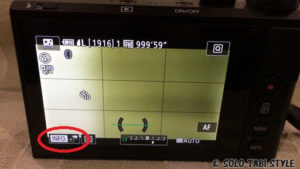
画面下で星空撮影のなかでも、いくつか撮影方法を選べます。

今回は「星空タイムラプス」を選択。

元の画面に戻り

画面左下の「info」の隣りのアイコンをタップすると、星空タイムラプスの詳細設定画面がでてきます。
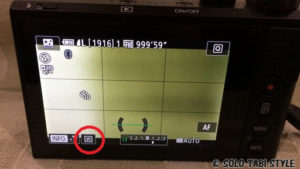

お好みで設定してください。
「素材の保存」はタイムラプス動画の元になる静止画データを残すか、残さずにタイムラプス動画データだけ残すか、の選択です。
※タイムラプス動画のおおまかな説明はこちらの記事にて大変大雑把に説明しております(笑)
初心者判断ですが、今回は「流星群を捉えやすそうな設定」として、素材の保存はせず(1枚静止画で運良く星空が写ったらソレはソレで確保したい)、撮影感覚は撮影機会を増やすために「15秒」、撮影時間は「60分」で設定してみました。

なお「素材の保存」を「する」を選択した場合、できあがったタイムラプス動画に「効果」をつけることはできません。
「素材の保存」を「しない」にし、できあがったタイムラプス動画に効果を付ける場合は、以下が選べます。


軌跡

残像:長め

残像:標準

残像:短め
タイムラプス動画撮影の設定はあとちょっとです! がんばって!!
G9X Mark2にはレリーズ(シャッターリモコン)がないので、本体のシャッターボタンを押すか、スマホと接続してスマホ側でシャッターを押すかになります。
前者は手ブレが発生しますし、後者は若干めんどくさいので、手ブレしないようにシャッターをきるため、セルフタイマー機能を使います。
撮影画面の右上の「Q」をタップ。
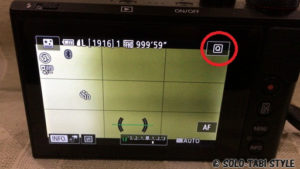
「セルフタイマー」をタップし、「10秒」か「2秒」を選択。
わたしは自分の作業がもたつきがちなので(汗)、「10秒」の設定にしています。

撮影画面に赤丸で囲んだ「セルフタイマーアイコン」がちゃんと表示されていたら、OK!
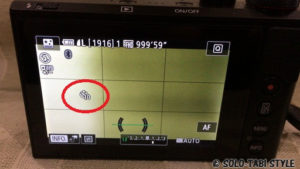
お疲れ様でした!
あとは、シャッターを押すだけですが、その際、「本体のシャッターボタン」ではなく、「動画撮影ボタン」を押してください。

かつ、シャッターをきって1枚目の写真が撮れたあと、下記のような画面になっているか確認をしてください。下の写真ブレてますけど、おおよそこんな感じの画面です。

残り時間が表示されている画面が出ていたら、ちゃんとタイムラプス動画撮影(インターバル撮影)はスタートしているはず!
今度こそ本当にお疲れ様でした! あとは時間まであとはカメラ任せとなります♪
●G9X Mark2 星空タイムラプス作例
流星群の夜空でもなんでもない、ある晴れた冬の日の夜空です。
途中で雲出てきてますがw
ちっちゃいのにすごいやつなのですよ!
|
PSG9XMARK2(SL) キヤノン デジタルカメラ「PowerShot G9 X Mark II」(シルバー) [PSG9XMARK2SL]【返品種別A】【送料無料】 |

![[商品価格に関しましては、リンクが作成された時点と現時点で情報が変更されている場合がございます。] [商品価格に関しましては、リンクが作成された時点と現時点で情報が変更されている場合がございます。]](https://hbb.afl.rakuten.co.jp/hgb/02915223.b9b3e666.049c97d7.9559a6fa/?me_id=1206032&item_id=11751834&m=https%3A%2F%2Fthumbnail.image.rakuten.co.jp%2F%400_mall%2Fjism%2Fcabinet%2F0631%2F4549292081121.jpg%3F_ex%3D80x80&pc=https%3A%2F%2Fthumbnail.image.rakuten.co.jp%2F%400_mall%2Fjism%2Fcabinet%2F0631%2F4549292081121.jpg%3F_ex%3D64x64&s=64x64&t=picttext)


